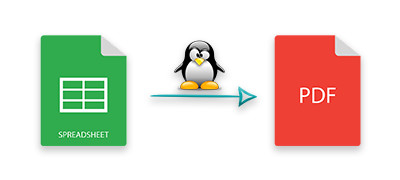
PDF je populární formát souboru, který se široce používá ke sdílení nebo tisku dokumentů. V různých případech jsou dokumenty jiných formátů souborů, jako jsou tabulky, převedeny do PDF. V tomto článku se dozvíte, jak programově převést soubory Excel do PDF na platformě Linux. Tento převod provedeme pomocí rozhraní API pro manipulaci s tabulkovým procesorem .NET s názvem Aspose.Cells for .NET.
- Excel to PDF Converter API pro Linux
- Převeďte soubor aplikace Excel do formátu PDF v systému Linux
- Přizpůsobte převod Excelu do PDF
.NET Excel to PDF Converter API pro Linux
Aspose.Cells for .NET je výkonná a široce používaná knihovna tříd, která nabízí řadu funkcí pro manipulaci s tabulkami. Pomocí rozhraní API můžete vytvářet, manipulovat a převádět soubory aplikace Excel. Než začneme s ukázkou převodu souborů Excel do PDF, musíte nastavit prostředí .NET na Linuxu, což lze provést během několika minut. Níže jsou uvedeny předpoklady, které byste potřebovali k přípravě prostředí.
Naučte se jak vytvořit konzolovou aplikaci v Linuxu pomocí Visual Studio Code.
Jakmile dokončíte nastavení prostředí, můžete pokračovat v instalaci Aspose.Cells for .NET do vaší aplikace. K tomu můžete použít rozšíření NuGet Package Manager pro kód Visual Studio a nainstalovat API přes NuGet.
Převeďte soubor aplikace Excel do formátu PDF v systému Linux
Níže jsou uvedeny kroky k převodu souboru Excel XLSX/XLS do formátu PDF v systému Linux pomocí Aspose.Cells for .NET.
- Vytvořte instanci třídy Sešit a inicializujte ji s cestou k souboru Excel.
- Převeďte Excel do PDF pomocí metody Workbook.Save(string, SaveFormat).
Následující ukázka kódu ukazuje, jak převést soubor aplikace Excel do formátu PDF.
// Načtěte soubor Excel
Workbook workbook = new Workbook("SampleExcel.xls");
// Uložte dokument ve formátu PDF
workbook.Save("outputPDF.pdf", SaveFormat.Pdf);
Přizpůsobte převod Excelu do PDF
Můžete také nastavit další možnosti pro přizpůsobení převodu Excel do PDF. Můžete například nastavit úroveň souladu převedeného dokumentu PDF. Níže jsou uvedeny kroky k definování dalších možností v převodu Excel do PDF v systému Linux.
- Vytvořte instanci třídy Sešit a inicializujte ji s cestou k souboru Excel.
- Vytvořte instanci třídy PdfSaveOptions a nastavte možnosti jako PdfSaveOptions.Compliance.
- Převeďte Excel do PDF pomocí metody Workbook.Save(string, PdfSaveOptions).
Následující ukázka kódu ukazuje, jak nastavit shodu s PDF v Excelu na převod PDF.
// Načíst soubor Excel
Workbook workbook = new Workbook("workbook.xlsx");
// Definujte možnosti PdfSaveOptions
PdfSaveOptions pdfSaveOptions = new PdfSaveOptions();
// Nastavte typ souladu
pdfSaveOptions.Compliance = PdfCompliance.PdfA1b;
// Převést Excel do PDF
workbook.Save("output.pdf", pdfSaveOptions);
Získejte bezplatnou licenci
Můžete získat dočasnou licenci a používat Aspose.Cells for .NET bez omezení hodnocení.
Závěr
V tomto článku jste se naučili, jak převést soubory Excel do PDF v systému Linux. Navíc jste viděli, jak nastavit další možnosti v převodu Excel do PDF. Kromě toho můžete prozkoumat více o Aspose.Cells for .NET pomocí dokumentace. Své dotazy můžete klást také prostřednictvím našeho fóra.